Bismillahirrahmanirrahim
Assalamualaikum Wr.Wb
Oke kita mulai saja , Apa itu Rekayasa Perangkat Lunak? Menurut Wikipedia: Rekayasa perangkat lunak (RPL, atau dalam bahasa Inggris: Software Engineering atau SE) adalah satu bidang profesi yang mendalami cara-cara pengembangan perangkat lunak termasuk pembuatan, pemeliharaan, manajemen organisasi pengembanganan perangkat lunak dan manajemen kualitas.
IEEE Computer Society mendefinisikan rekayasa perangkat lunak sebagai penerapan suatu pendekatan yang sistematis, disiplin dan terkuantifikasi atas pengembangan, penggunaan dan pemeliharaan perangkat lunak, serta studi atas pendekatan-pendekatan ini, yaitu penerapan pendekatan engineering atas perangkat lunak.[1]
Rekayasa perangkat lunak adalah pengubahan perangkat lunak itu sendiri guna mengembangkan, memelihara, dan membangun kembali dengan menggunakan prinsip reakayasa untuk menghasilkan perangkat lunak yang dapat bekerja lebih efisien dan efektif untuk pengguna.
kriteria yang dapat digunakan sebagai acuan dalam merekayasa perangkat lunak:
1. dapat terus dirawat dan dipelihara(maintainability)
2. dapat mengikuti perkembangan teknologi(dependability)
3. dapat mengikuti keinginan pengguna(robust)
4. efektif dan efisien dalam menggunakan energi dan penggunaannya
5. dapat memenuhi kebutuhan yang diinginkan(usability)
Sejarah Rekayasa Perangkat Lunak sendiri dimulai dari Istilah software engineering, pertama kali digunakan pada akhir tahun 1950-an dan sekitar awal 1960-an. Pada tahun 1968, NATO menyelenggarakan konferensi tentang software engineering di Jerman dan kemudian dilanjutkan pada tahun 1969. Meski penggunaan kata software engineeringmasukan konferensi tersebut menimbulkan debat tajam tentang aspek engineering dari pengembangan perangkat lunak, banyak pihak yang menganggap konferensi tersebutlah yang menjadi awal tumbuhnya profesi rekayasa perangkat lunak .
Di Indonesia sendiri Rekayasa Perangkat Lunak dijadikan disiplin ilmu yang dipelajari mulai tingkat Sekolah Menengah Kejuruan sampai tingkatan Perguruan Tinggi. Di tingkat SMK, jurusan ini sudah memiliki kurikulum materi pelajaran sendiri yang sudah ditentukan oleh Dinas Pendidikan. Rekayasa Perangkat Lunak Di tingkat SMK biasanya mempelajari materi materi seperti Bahasa Pemrograman, Desain Web, Pengetahuan tetang Undang Undang HAKI dan ITE, dan sebagainya, tergantung dari sekolah dan kurikulum tiap tahunnya.
Mungkin itu sedikit penjelasan dari "Definisi rekayasa Perangkat Lunak" , demikian yang bisa saya sampaikan dan mohon maaf apabila ada salah kata dari saya. Terimakasih :)
(sumber : http://id.wikipedia.org/wiki/Rekayasa_perangkat_lunak )




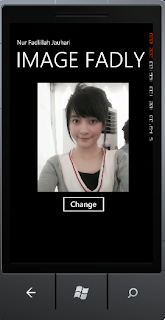









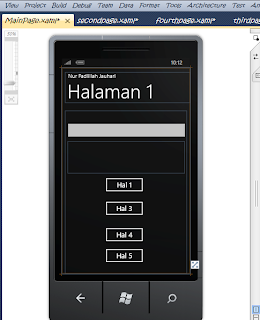


























- Follow Us on Twitter!
- "Join Us on Facebook!
- RSS
Contact